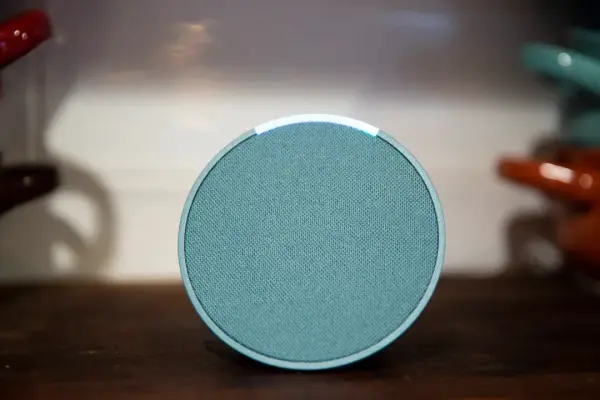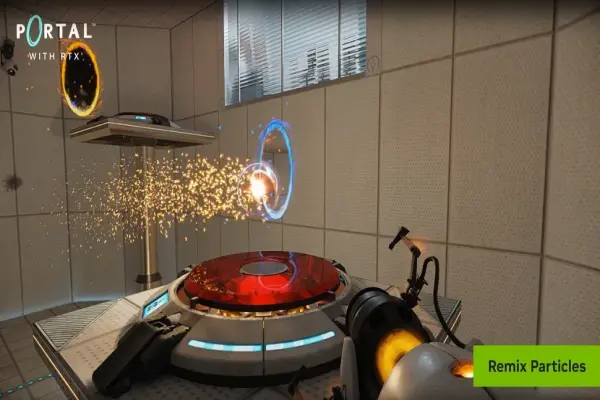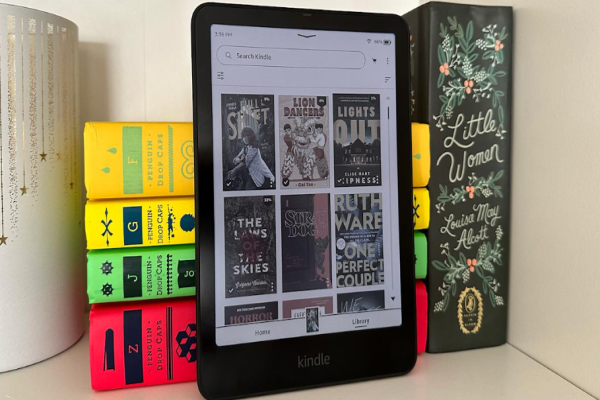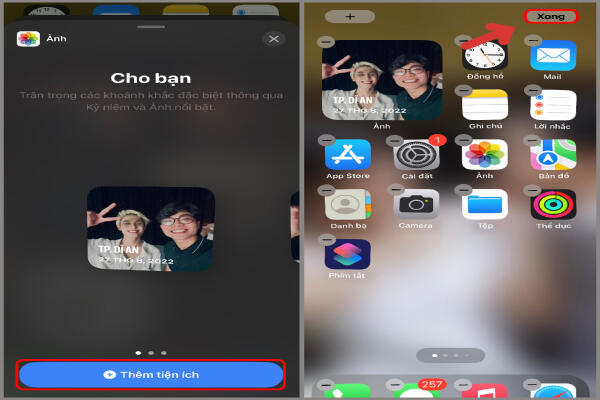Giao diện Start mới của Windows 11 là một bản nâng cấp lớn. Cùng khám phá nào
Với Windows 11 phiên bản 24H2 và 25H2, Microsoft giới thiệu một Start Menu được thiết kế lại căn bản, dùng chung mã nguồn trên mọi thiết bị.
Những tính năng mới được kích hoạt bằng gói enablement, cho phép cập nhật mà không cần cài lại toàn bộ hệ thống, chỉ cần khởi động lại là xong.
Hiển thị tiêu chuẩn hợp nhất
Trước đây, Start Menu phân tách các phần “Ghim (Pinned)”, “Được đề xuất (Recommended)”, và “Tất cả ứng dụng (All apps)”. Người dùng phải chuyển giữa các chế độ xem để truy cập từng phần.
Với giao diện mới, ba khu vực này được gộp thành một chế độ scroll liên tục. Người dùng không cần chuyển trang, giúp Start Menu trực quan hơn dù phải cuộn nhiều hơn.
Các chế độ xem mới cho “Tất cả ứng dụng”
Trước đây, ứng dụng được liệt kê theo thứ tự chữ cái. Nay, bạn có thể chọn giữa:
- Danh sách cổ điển (list view)
- Chế độ lưới (grid view)
- Chế độ phân loại theo danh mục (category view) — các ứng dụng được tự động nhóm vào các loại như “Sản xuất”, “Truyền thông”, “Sáng tạo”, “Game”, “Khác”.
Tuy nhiên, người dùng không thể tự điều chỉnh danh mục hoặc di chuyển ứng dụng giữa các nhóm — hệ thống tự phân chia dựa trên dữ liệu.
Vô hiệu hóa phần “Được đề xuất” tùy chọn
Nhiều người dùng từng mong muốn tắt hoàn toàn phần “Được đề xuất”. Microsoft giờ đã cho phép điều đó. Trong Cài đặt > Cá nhân hóa > Start, bạn có thể vô hiệu hóa: “Hiện ứng dụng mới cài”, “Hiện tệp được đề xuất”, “Hiện trang web từ lịch sử duyệt”, v.v.
Khi tắt hết, Start Menu chỉ còn khu vực ứng dụng ghim và danh sách ứng dụng — giúp giao diện gọn gàng hơn.
Điều khiển ghim ứng dụng tốt hơn
Phần ghim hiển thị 2 hàng icon mặc định. Nếu bạn ghim nhiều ứng dụng hơn, nút “Hiện tất cả” sẽ xuất hiện.
Với tùy chọn “Hiện tất cả ghim theo mặc định”, bạn có thể mở rộng phần ghim luôn hiển thị đầy đủ mà không cần nhấn nút phụ.
Trên màn hình lớn, Start Menu có thể hiển thị đến tám ứng dụng mỗi hàng hoặc bốn nhóm ứng dụng.
Tuy nhiên, cấu hình mới tùy chỉnh hiển thị nhìn rộng hơn, nhưng người dùng cũng phản ánh có lúc layout trải dài quá mức.
Tích hợp thiết bị di động
Start Menu mới cho phép tích hợp với smartphone thông qua “Phone Link”.
Bạn có thể xem tin nhắn, quản lý cuộc gọi, ảnh, và gửi tệp từ PC sang điện thoại ngay từ Start Menu.
Tùy chọn “Hiện thiết bị di động trong Start Menu” có thể được bật/tắt trong mục Cài đặt.
Tùy chỉnh giao diện Start Menu
Trong phần Cài đặt Start, bạn có thể kiểm soát các hành vi:
- Hiển thị toàn bộ ghim theo mặc định
- Hiện/ẩn các đề xuất
- Bật “ứng dụng được sử dụng nhiều nhất”
- Cho phép hiển thị thư mục như Settings, Explorer
Giao diện mới cũng mở rộng kích thước dựa trên độ phân giải màn hình — hiển thị nhiều hơn trên màn hình lớn, nhưng vẫn giữ gọn gàng trên màn hình nhỏ hơn.
Hạn chế & các lỗi đang biết
Vì Start Menu mới vẫn trong giai đoạn thử nghiệm, một số lỗi đã được báo cáo:
- Chuyển giữa các chế độ xem đôi khi không đúng
- Danh mục ứng dụng đôi khi tạo nhóm trống hoặc chỉ chứa 1 ứng dụng
- Tương tác cảm ứng (touch) chưa hoàn toàn mượt — ví dụ thao tác vuốt lên (swipe up) không ổn định
- Mở lại máy có thể bật layout khác so với lần trước – các setting đôi khi không giữ đúng trạng thái đã chọn
Giới thiệu dần dần
Giao diện mới Start Menu đã bắt đầu xuất hiện trong bản Insider, nhưng không tất cả người dùng sẽ nhìn thấy ngay.
Microsoft dùng phương pháp thử A/B — một số máy sẽ giữ giao diện cũ, số khác sẽ dùng giao diện mới.
Ngay cả khi bạn đã cập nhật lên Windows 11 25H2, Start Menu mới có thể chưa được kích hoạt. Bạn có thể bật thủ công qua công cụ như ViveTool (ví dụ: vivetool /enable /id:49402389) rồi khởi động lại máy.